
تحويل الفيديو
تم تلف الفيديو بعد التحويل.

تعطل القرص الصلب
يؤدي تلف SSD أو HDD إلى تلف الفيديو.

فشل التصدير بعد التحرير
تحتوي الفيديوهات على أخطاء عند الانتهاء من التحرير.

إشارة نقل ضعيفة
لقد فقدت بيانات الفيديو أثناء نقلها إلى جهاز آخر.



هذه الأداة الرائعة تُصلح ملفات الفيديو التالفة أو المعطوبة. تستخدم تقنية ذكاء اصطناعي متقدمة، وتدعم صيغًا متعددة، مثل MP4 وMOV، لتوفير تشغيل مثالي في دقائق. تضمن الأداة جودة ثابتة ونتائج سلسة من خلال واجهة مستخدم بسيطة. استعد لحظاتك الثمينة بسرعة وجودة فائقة وسهولة. ArkThinker Video Repair هو حلك الفوري لإصلاح صيغ الفيديو المتعددة.
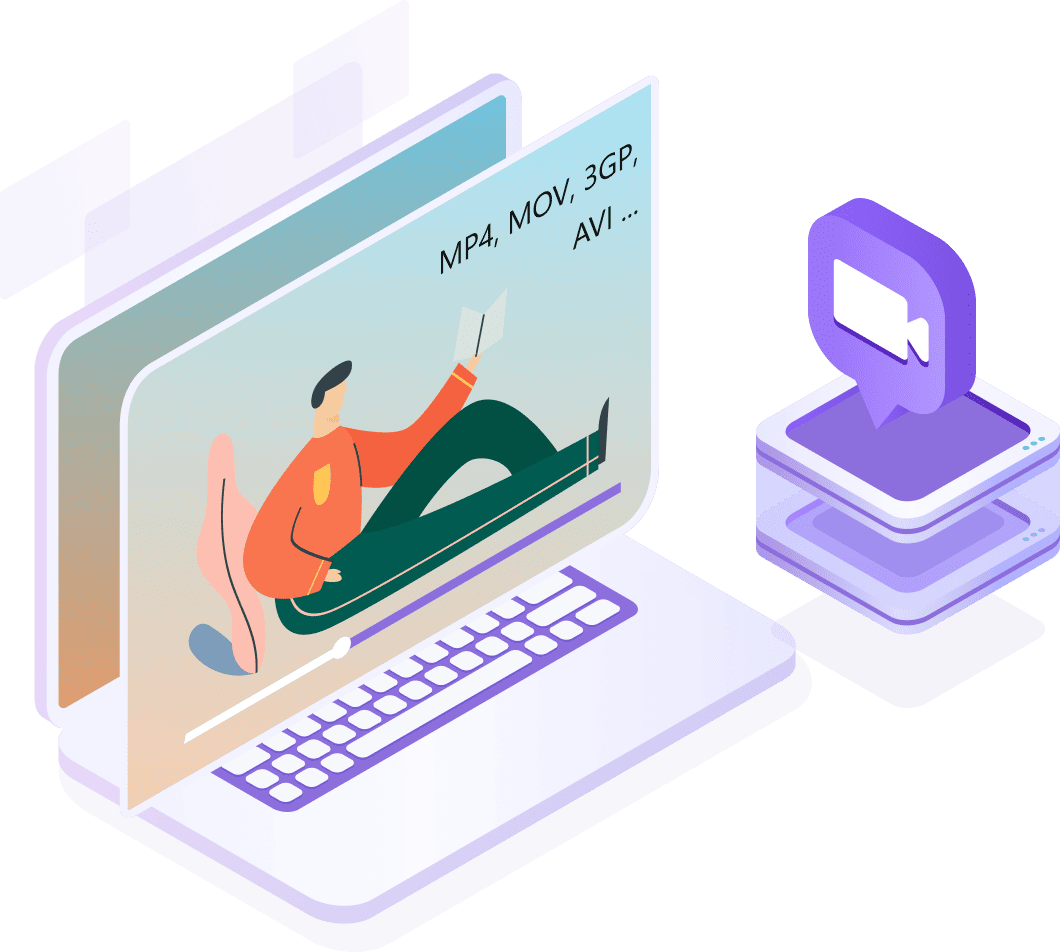
برنامج ArkThinker لإصلاح الفيديو أداة فعّالة لاستعادة مقاطع الفيديو التالفة من أي جهاز معطل تقريبًا. تفحص أنظمتنا الذكية كل إطار وتصلح أي مشكلة في الصورة والصوت للحفاظ على ذكرياتك الثمينة. إذا فُقدت ملفاتك جزئيًا أو تضررت بشدة، فإن برنامج ArkThinker لإصلاح الفيديو مصمم لاستعادة محتواك بسهولة، مما يضمن استعادة كل لحظة بوضوح وجودة عالية.




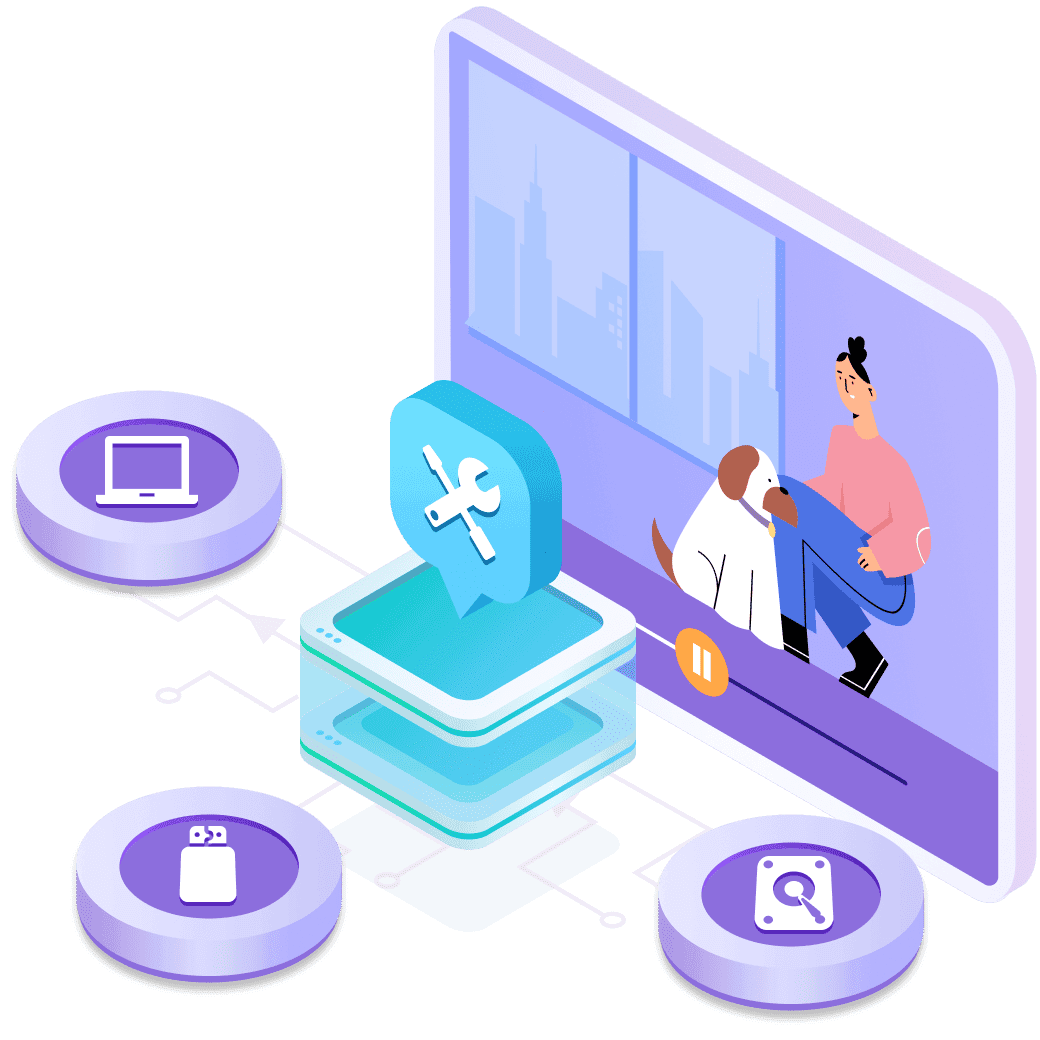



يحافظ ArkThinker لإصلاح الفيديو على جودة الفيديو الأصلية قدر الإمكان. تضمن أحدث تقنياتنا تشغيل جميع الملفات المُسترجعة بسلاسة. من خلال تحسين أدق التفاصيل باستخدام الذكاء الاصطناعي، نضمن لك بقاء ذكرياتك الثمينة واضحة وحية كما كانت من قبل. يضمن نظامنا المتطور عدم حدوث أي تغيير في عملية الترميم، مما يوفر نتائج فيديو مثالية.
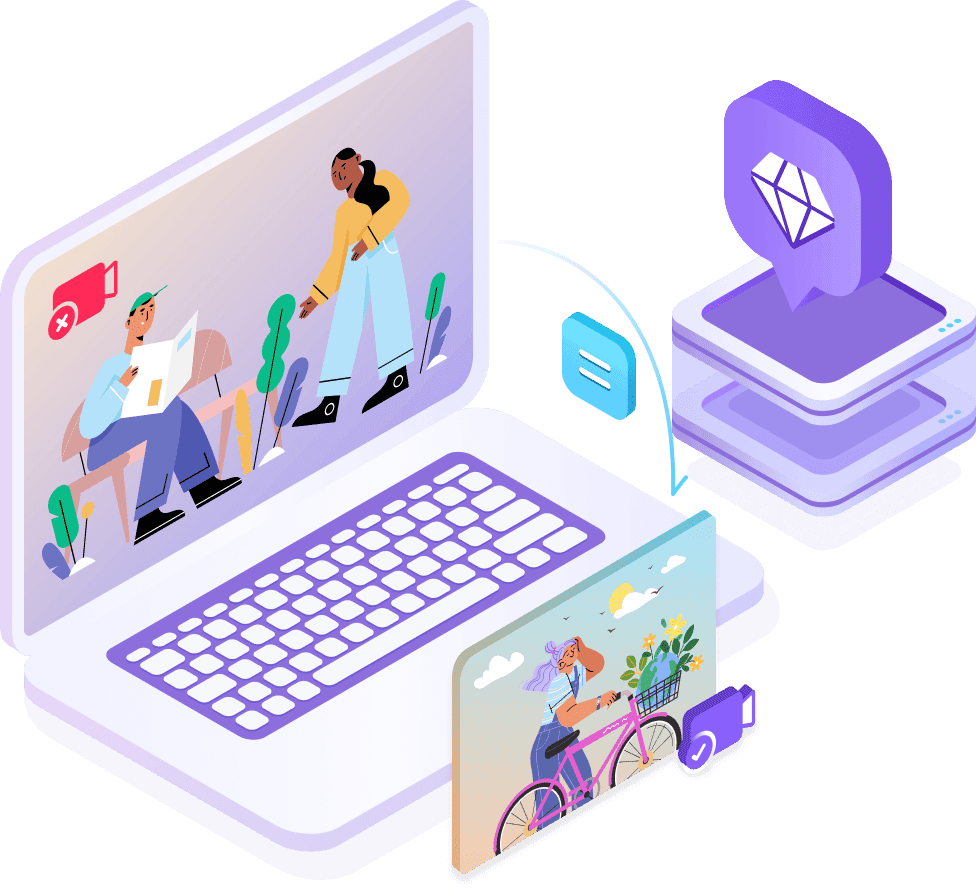
في ArkThinker لإصلاح الفيديو، نحرص على خصوصيتكم ونضمن لكم دائمًا الخصوصية والأمان. نطبق أعلى معايير التشفير ونلتزم بإرشادات صارمة لتأمين بياناتكم، ونحافظ على سرية ملفاتكم أثناء إصلاحها. كما أن ArkThinker لإصلاح الفيديو لن يجمع أو يشارك أيًا من بياناتكم طوال العملية.


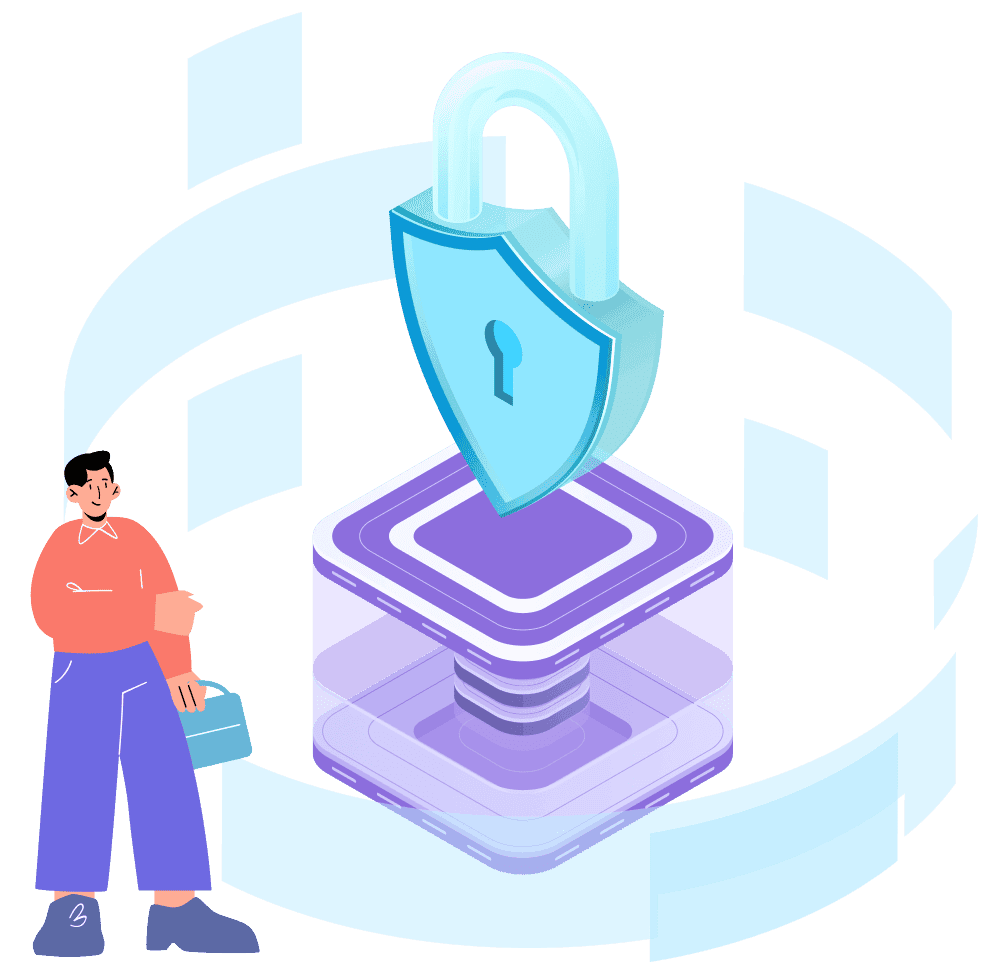
بالإضافة إلى الميزات المذكورة أعلاه، يمكن لبرنامج ArkThinker Video Repair أن يوفر لك أفضل تجربة مع هذه النقاط المضيئة.
 معدل نجاح مرتفع
معدل نجاح مرتفع استخدم برنامج ArkThinker Video Repair لإصلاح مقاطع الفيديو الخاصة بك بمعدل نجاح 99%.
 سرعة البرق
سرعة البرق قم بإصلاح مقاطع الفيديو الخاصة بك بشكل أسرع بثلاث مرات من أدوات إصلاح الفيديو الأخرى غير المعتمدة على الذكاء الاصطناعي.
 لا خسائر في الجودة
لا خسائر في الجودة يمكن لبرنامج ArkThinker Video Repair إصلاح مقاطع الفيديو الخاصة بك مع الحفاظ على الجودة الأصلية.
 إصلاح مقاطع الفيديو بنقرة واحدة
إصلاح مقاطع الفيديو بنقرة واحدة لا يتطلب أي معرفة مهنية لاستخدامه.
 الترميم القائم على الذكاء الاصطناعي
الترميم القائم على الذكاء الاصطناعي يستخدم وضع الذكاء الاصطناعي لإصلاح مقاطع الفيديو الخاصة بك بمعدل نجاح 99%.
 معاينة الفيديو الناتج
معاينة الفيديو الناتج يمكنك معاينة الفيديو الذي تريد تصديره بحرية.
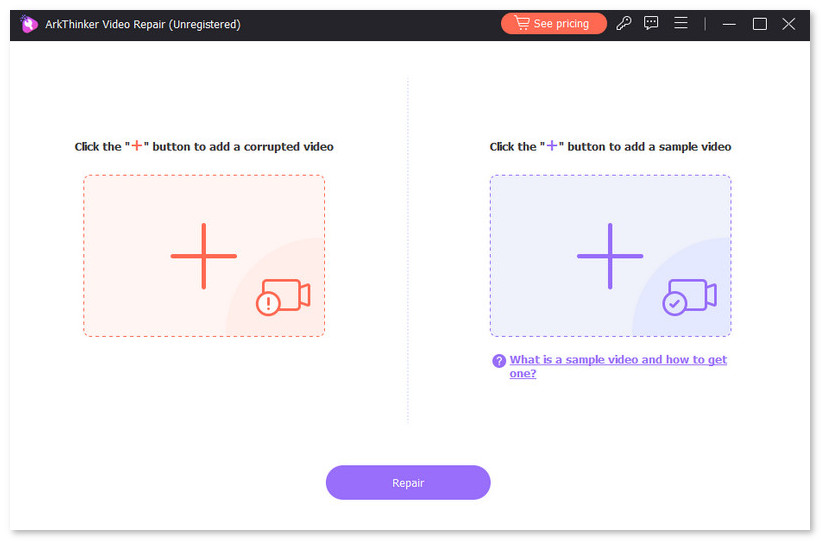
الخطوة 1. إضافة مقطع فيديو تالف
انقر اختر الجزء الأيسر وقم بتحميل الفيديو التالف.
الخطوة 2. إضافة مقطع فيديو نموذجي
ارجع إلى الواجهة الرئيسية وانقر على الجزء الأيمن لتحميل مقطع فيديو نموذجي.
الخطوة 3. إصلاح الفيديو الخاص بك
حدد "إصلاح" لبدء المعالجة.
احصل على الدليل الكامل هناهل هناك أي خسائر في الجودة بعد الإصلاح؟
لا، يستخدم التطبيق وضع الذكاء الاصطناعي المدرب الأخير للحفاظ على الجودة الأصلية بأعلى قدر ممكن، مما يجعل الفيديو الثابت أقرب إلى الأصل.
ما مدى احتمالية استرداد الفيديو؟
99% مع ArkThinker لإصلاح الفيديو. ذكاء اصطناعي مُدرّب جيدًا سيساعد في استعادة الفيديو قدر الإمكان.
لماذا لا يجب علي اختيار أداة إصلاح الفيديو عبر الإنترنت؟
على الأرجح، لن تُضيف الأدوات الإلكترونية ميزات قوية أو وضع ذكاء اصطناعي نظرًا لحدود الحجم. أما التطبيقات غير المتصلة بالإنترنت، فلا تُعاني من هذه المشكلة، فهي أسرع وأكثر استقرارًا.
إصلاح مقاطع الفيديو MP4 وMOV و3GP بسلاسة من مئات المواقف التالفة.